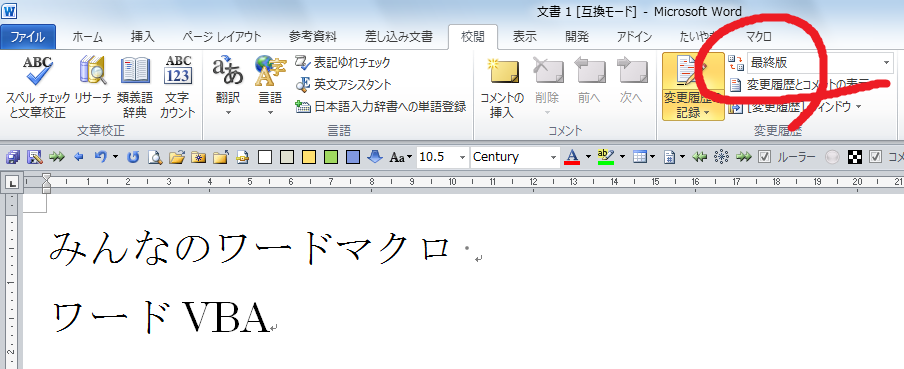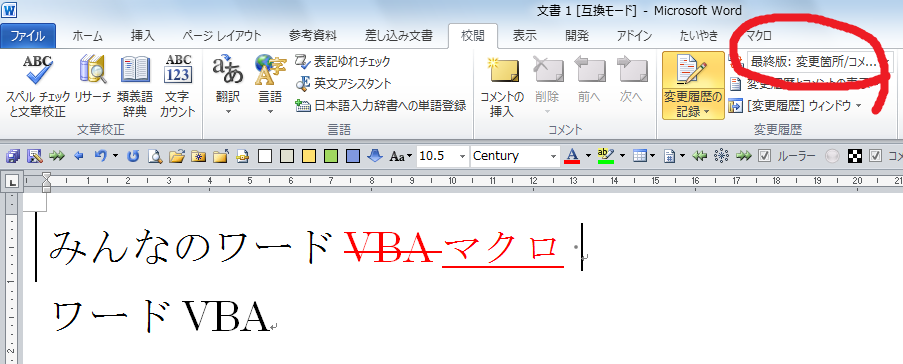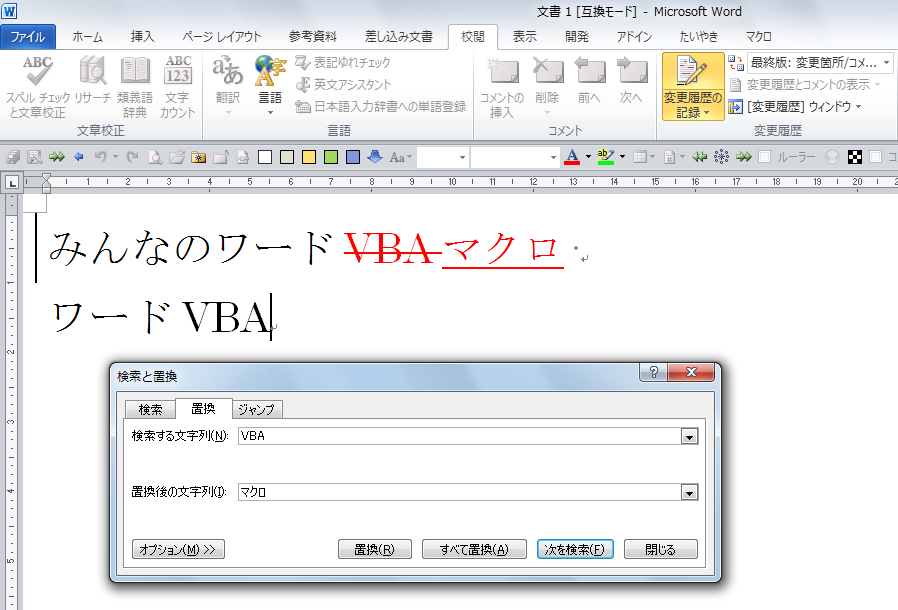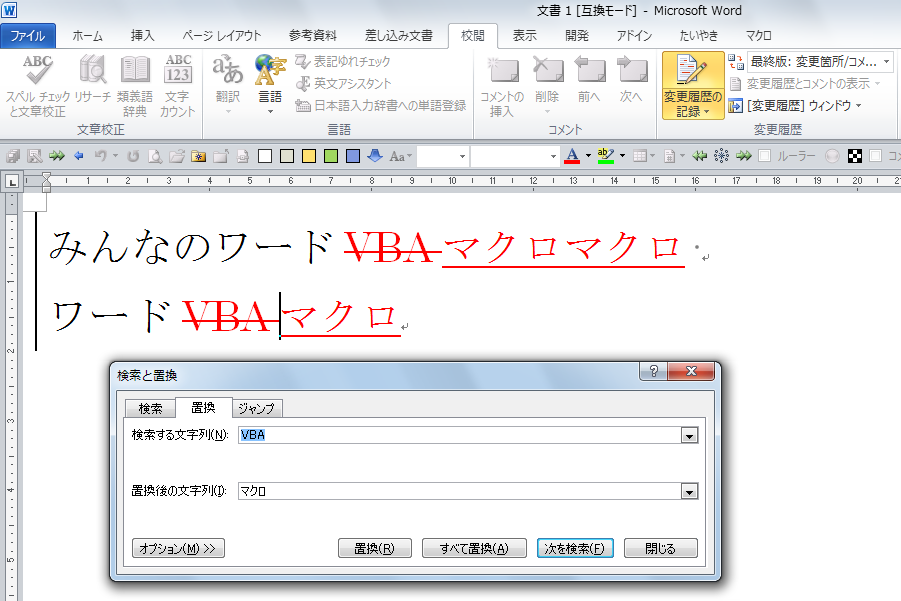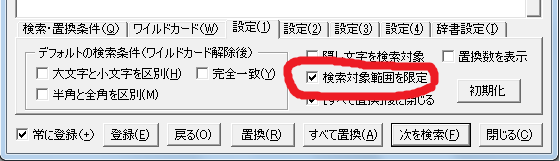変更履歴は置換対象外です。
Wordの「検索と置換」ダイアログボックスでは、変更履歴の変更箇所を表示させた状態で置換をすると、削除した文字列まで置換してしまいますね。
山猫の手では、削除した文字列は置換対象外です。
具体的にみてみましょう。
山猫の手では、削除した文字列は置換対象外です。
具体的にみてみましょう。
「検索と置換」ダイアログボックスの場合(好ましくない例)
変更履歴を記録した文書があります。最終版の表示です。
「変更箇所」を表示します。「VBA」が「マクロ」に変更されていたんですね。
このように変更箇所を表示させた状態で、「VBA」を「マクロ」に置換します。
マクロマクロって何!?
そうなんです。変更箇所を表示させておいたので、削除済みの文字列「VBA」が置換対象となり、これが置換されてマクロが挿入されたのです。
そうなんです。変更箇所を表示させておいたので、削除済みの文字列「VBA」が置換対象となり、これが置換されてマクロが挿入されたのです。
これ、非常に困ります。
最終版表示に戻すと、こんな風になってしまいます。おかしいですよね。
最終版表示に戻すと、こんな風になってしまいます。おかしいですよね。
山猫の手の場合(好ましい例)
同じファイルで、山猫の手を使って「VBA」を「マクロ」に置換します。
このとおり、変更履歴に残された「VBA」は置換されませんでした。
設定方法
この機能を使うためには、「設定(4)」タブで以下のようにオンにする必要があります。
(1)1つずつ置換をする場合
(2)「設定(1)」タブで [検索対象範囲を限定] のチェックをオンにして「すべて置換」をする場合
の上記2つの場合にてこの機能を使えます。
(2)「設定(1)」タブで [検索対象範囲を限定] のチェックをオンにして「すべて置換」をする場合
の上記2つの場合にてこの機能を使えます。
ご注意ください!!!
「設定(1)」タブにて検索対象範囲を限定せずに(つまり、ヘッダー、フッター、テキストボックスなどすべての文字列と対象にして)「すべて置換」をする場合には、変更箇所も置換対象となってしまいます。ご注意ください。